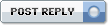|
|
#1 | |
 |
[NEW] XSplit - Начальное руководство
Содержание
 XSplit представляет собой программное обеспечение, предназначенное для организации трансляций различной сложности. В данный момент для пользователей доступны две версии ПО:
Для того, чтобы пользоваться одной из программ, вам необходимо приобрести лицензию. Лицензия имеет определенный срок действия. Более подробно о возможных лицензия вы можете узнать в специальной теме. Не рекомендую пользоваться триальным функционалом потому, что вы никогда не добьетесь максимально возможного для конфигурации вашего компьютера качества трансляции из-за ограничений триальной версии программы. Поэтому Xsplit придется покупать, особенно для тех, кому необходимо коммерческое использование продукта. XSplit Broadcaster является основной программой для компании-разработчика SplitmediaLabs, поэтому в этом начальном руководстве будет описано использование именно этой версии. Минимальные системные требования для использования программного комплекса можно узнать здесь. Регистрация При каждом запуске XSplit Broadcaster запрашивает логин и пароль от аккаунта с действующей лицензией, поэтому до начала использования вам необходимо создать аккаунт на официальном сайте программы www.xsplit.com. Если срок действия вашей лицензии истек, то программа для вас включается в триальном режиме. Создание аккаунта бесплатное и сразу включает в себя триальную версию программы. Зайдите на официальный сайт программы (www.xsplit.com) и нажмите на REGISTER в верхнем меню. Заполните необходимые поля и нажмите на кнопку "Register Now". В случае необходимости, подтвердите электронную почту.  Затем вам необходимо будет приобрести одну из лицензий. Авторизуйтесь на официальном сайте с помощью созданного вами аккаунта и перейдите на эту страницу (в меню "Buy XSplit"). Около необходимой лицензии нажмите на кнопку "Buy Now", выберите удобный тарифный план:
Вы можете оплатить лицензию с помощью банковской карты или же с помощью PayPal. Выберите удобный для вас способ оплаты. После получения и активации лицензии вы можете скачать программу. Зайдите на эту страницу (в меню "Download") и нажмите на кнопку "Download" около надписи XSplit Broadcaster. На сайте всегда доступна последняя версия программы, поэтому с получением актуальной версии у вас проблем возникнуть не должно, как и с ее установкой. Однако, перед установкой необходимо закрыть все браузеры. Общее  Рассмотрим расположение основных элементов
Общий принцип запуска трансляции: запускаете XSplit Broadcaster -> в верхнем меню выбираете необходимое разрешение и FPS -> настраиваете канал, на который пойдет вещание -> добавляете необходимые источники -> запускаете трансляцию или локальную запись. Стоит понимать, что при стриме нагрузка на компьютер возрастает в два раза. Ваш компьютер должен обрабатывать данные для игры и для стрима одновременно. Из этого следует, что для запуска онлайн-трансляции компьютер должен быть как можно более мощным. С последними нововведениями минимальным вариантом будет компьютер на базе процессора Core i3 второго поколения, но учитывая, что это именно минимальный вариант, качество стрима будет очень посредственным. Минимальные и рекомендуемые системные требования для двух версий XSplit'a вы можете найти в этой теме. Для стримов вам необходим компьютер примерной конфигурации:
Настройки кодирования Настройка разрешения и FPS  Первым нашим шагом в настройке, как я написал выше, будет настройка разрешения и FPS. Для того, чтобы выбрать разрешение и FPS (Frame Per Second) вашего стрима, необходимо в верхнем меню справа нажать на текущее обозначение разрешения и FPS и в специальном меню задать нужные настройки.  В первом подменю меню "Resolution" отображаются часто используемые вами разрешения. С помощью пунктов "Add resolution" и "Remove resolution" можно добавить в список и удалить из списка необходимые разрешения. Меню "Frame rate" отвечает за количество FPS для трансляции. В всплывающем подменю выберите необходимое значение. Для трансляции стандартными разрешениями являются 1920х1080 (1080р) и 1280x720 (720р). Вы можете поставить иные значение, но общий принцип для разрешений должен соблюдаться - соотношение сторон должно быть 16:9. Значение в 30 FPS (количество кадров в секунду) является стандартом. Но многие сервисы поддерживают трансляции с 60 FPS. Выбор разрешения и FPS определяет нагрузку во время кодирования на ваш компьютер и качество вашей трансляции. Для оптимального распределения нагрузки на компьютер разрешение игры, которую вы собираетесь транслировать, должно соответствовать разрешению вашей трансляции. Также это упростит вам настройку различных источников. Если вы не хотите уменьшать разрешение в игре, то вы можете воспользоваться масштабированием. К примеру, у вас игра запускается в 1920х1080, а трансляцию вы хотите провести в 720р. Для этого просто в меню "Resolution" выберите 1280х720 и измените все источники для этого разрешения. Но стоит помнить, что масштабирование может ухудшить качество трансляции и лучше это делать в том случае, если ваш компьютер не справляется с игрой и с стримом в 1920х1080. Кроме того, в зависимости от кодировщика, в кодировании могут принимать участие как и процессор, так и встроенные в него графический чип или дискретная видеокарта. Соответственно, от выбора кодировщика также будет зависеть степень нагрузки на ваш компьютер. Об этом речь пойдет ниже. Настройка каналов  Следующим шагом в настройке XSplit будет настройка канала для трансляции. Основные настройки кодирования трансляции задаются при настройке канала, на который вы собираетесь транслировать. В меню "Трансляция" выберите пункт "Добавить канал". В появившемся списке выберите тот стрим-провайдер, на который вы собираетесь стримить.  XSplit Broadcaster с помощью специальных мини-приложений, которые вы можете видеть в появившемся списке, помогает упростить настройку стрима для каждого провайдера. К примеру, Youtube требует включения некоторых параметров и в мини-приложении Youtube данные параметры автоматически включены и их изменить нельзя. Для таких мини-приложений часто требуется знать логин и пароль от вашего канала на конкретном сайте стрим-провайдера. Если вы не находите в текущем списке какого-либо сервиса, можно воспользоваться меню "Больше услуг" и там найти необходимое приложение. Однако, я предпочитаю использовать приложение "Custom RTMP", которое предназначено для ручной настройки кодирования и канала.  Поля с основной информацией о канале:
Кодирование видео (дополнительные настройки открываются по нажатию на "шестеренку"): Codec (Кодировщик) - вы можете выбрать, какой кодировщик использовать для трансляции. Bitrate (kbps) - в данном поле вы должны ввести максимально возможный битрейт для вашей трансляции, к которому будет придерживаться кодировщик. Битрейт имеет два режима - CBR (постоянный битрейт) и VBR (переменный битрейт). На данный момент практически все стрим-провайдеры требуют установки именно постоянного битрейта (CBR). Битрейт определяется в зависимости от разрешения, FPS и вида кодировщика, а также требований стрим-провайдера. К примеру, для Youtube посмотреть рекомендованный битрейт для различных разрешений можно здесь. Strict CBR - режим строго постоянного битрейта. Требуется для некоторых стрим-провайдеров (к примеру, Twitch). Adaptive CBR - новая функция в XSplit, которая позволяет в автоматическом режиме подстраивать ваш постоянный битрейт при возникновении потери кадров (дропов). Более подробно данная функция описана здесь (англ). Max Keyframe Interval (secs) - определяет частоту ключевых кадров. Чтобы определить верное значение, нужно найти информацию об этом на сайте стрим-провайдера. Youtube и Twitch требуют установки 2 секунд интервала для ключевых кадров. Encoder Preset - различные пресеты для кодировщика "х264". Пресет определяет степень нагрузки на процессор во время кодирования. Более "медленные" пресеты направлены на улучшение качества, однако при их использовании значительно увеличивается нагрузка на процессор, более "быстрые" - соответственно более меньшая нагрузка и менее четкая картинка. Для x264-кодировщика стандартным для многих процессоров является пресет "veryfast". На "Fast" могут кодировать мощные процессоры семейства Core i7, поэтому, если ваш процессор не принадлежит данной линейке CPU, кодировать на "fast" вы не сможете. Для кодировщиков "QuickSync" и "NVENC" пресеты подбираются под данную конфигурацию вашего компьютера и видеокарту. Здесь помогут только эксперименты. VBV Buffer (kbit) - устанавливает значение буфера. Буфер напрямую зависит от битрейта. К примеру, если у вас максимальный битрейт равен 3000, а буфер - 6000, тогда битрейт вашей трансляции может доходить до 6000 kbps. Это позволит вам увеличить качество картинки в динамичных сценах, однако, такое увеличение битрейта трансляции плохо скажется на комфортном просмотре для зрителей. Не у всех есть возможность смотреть стримы с высоким битрейтом. Кроме того, не все стрим-провайдеры поддерживают отличный от максимального битрейта буфер, чаще всего администраторы ресурсов рекомендуют выставлять буфер равный максимальному битрейту, поэтому лучше значение в данном поле оставлять равным максимальному битрейту. Video FPS - задает конкретное количество FPS для данного канала. В случае выбора опции "Defaul Stage" используются стандартные настройки XSplit, которые вы задали в меню "Frame rate". Video Size - задает конкретное разрешение для данного канала. В случае выбора опции "Стадия резолюции по умолчанию" используются стандартные настройки XSplit, которые вы задали в меню "Resolution". В противном случае будет включено масштабирование в выбранное разрешение, что может увеличить нагрузку на процессор. Лучше всего изначально задавать то разрешение, в котором вы собрались стримить. Extra Encoder Parameters - задает дополнительные параметры для кодировщика. Параметры задаются с помощью специальных команд. Найти более детальную информацию можно здесь (англ) и в спойлере (англ).Кодирование аудио:
Какие значения выставлять в аудио можно узнать на сайте стрим-провайдеров. По опыту: стандартный битрейт - 128; стандартный формат - 44,1 кГц. Дополнительные настройки:
Настройка источников После настройки разрешения, FPS и канала с настройками кодирования, вам необходимо добавить на сцену необходимые источники для трансляции. XSplit обладает большим набором источников, которые способны "захватить" различный контент, начиная от картинок и заканчивая веб-приложениями. Чтобы добавить необходимый источник, вам нужно воспользоваться верхним меню "Добавить источник", либо меню "Добавить" в области управления источниками. Принцип работы источником похож на принцип работы слоев в Photoshop, поэтому вы можете чередовать их отображение на экране. Рассмотрим основные источники. Открыть настройки конкретного источника можно, либо кликнув по нему правой кнопкой мыши, либо выделив данный источник в области управления источниками и нажав на "Настройки". Скриншот (R)  Источник "Скриншот" предназначен для захвата конкретной области на экране. Это может быть окно, окно чат-программы, картинка и другое. Просто выделяете необходимую для захвата область и она отобразиться в вашей трансляции.  Описание вкладок:
Захват игры (G)   С помощью источника "Захват игры" вы можете захватить ту игру, которую собрались транслировать. Помните, что "Захват игры" работает не для всех игр, поэтому стоит искать альтернативы, если это потребуется. Чтобы убедиться в стабильности работы данного источника, XSplit следует запускать с правами администратора и перед запуском игры. В всплывающем списке вам будет показаны те игры, для которых сработало автоматическое обнаружение.  Описание вкладок:
Медиа файл (изображение, видео, HTML)  С помощью источника "Медиа файл" вы можете добавить в вашу трансляцию любое изображение, видео или HTML-страницу. Настройки данного источника особо не отличаются от остальных, разве что для видео вы можете увидеть "ползунки" для настройки звука, параметров воспроизведения и специальной опции "Аудио выход", которая регулирует выход звука для видео-источника:
 Описание вкладок для источника "Изображение":
Text  Как и в OBS, XSplit дает возможность вставить текстовое сообщение и оформить его для конкретного стрима. Меню настройки выглядит следующим образом:  В поле "Контент" вы должны написать текстовую строку, которая будет отображаться на стриме. При ее написании вы можете использовать html-тэг <br> для перехода теста на следующую строку, а также встроенными bb-кодами. Информацию о них вы можете найти здесь (англ). Выдержку опубликую ниже:   Вы можете полностью изменить формат текста (выбрать шрифт, контур, стиль, выравнивание, включить "тень" и так далее), использовать функции анимации текста (прокрутка, затемнение), а также создать свой пользовательский скрипт. Для пользовательского скрипта вы должны обладать знаниями Javascript, поэтому данная функция подойдет не всем. После добавления основного текста вам станут доступны другие вкладки настройки текстового источника:
Остальные источники  В Xsplit'e для оформления трансляции вы можете использовать и другие источники. Так как их много и со временем появляются новые, я опишу их не так подробно, как основные:
Редактор сцен Одной из основных, последних функций, которые были введены в последних версиях XSplit'a является функция "редактор сцен". С ее помощью вы можете полностью отредактировать сцену, но в прямом эфире ваши изменения вступят в силу только после того, как редактор сцен будет закрыт. К примеру, вам необходимо добавить на стрим большое текстовое сообщение. Зрителю не будет интересно наблюдать все те изменения с форматированием текста, которые вы будете производить для добавления его в прямой эфир. Вы просто запускаете редактор сцен (ПКМ на кнопке сцены и в меню выбираете "Preview Editor"), создаете источник с текстом и редактируете его как вам необходимо и уже после выхода из режима редактора, все сделанные изменения вступят в силу и зритель увидит конечный результат ваших действий. Это достаточно простой пример, но по данному принципу вы можете выполнять более сложные действия.  В редакторе сцен вам доступные все те же функции управления источниками, которые доступны в обычном редакторе. Принцип работы с ними идентичен с работой в обычном редакторе Xsplit. Дополнительно В статье я старался описать основные способны настройки XSplit для начала вещания, поэтому специально многое было упущено. Вы можете задавать вопросы, касающиеся XSplita в комментариях в этой статье или в нашем разделе, создав для этого тему. Ниже я дам вам ссылки, которые пригодятся вам при настройке трансляции. Рекомендованные настройки кодировщика для стрим-провайдеров Смотрите также:
(c) Chimera-Syber
Специально для GoHa.Ru
__________________
※ Наше сообщество в ВКонтакте. Вступай! Не пропустите свежие новости!
※ Наш Telegram-канал. Подписывайся! ※ Настройка стрима - гайды, статьи и руководства ※ Нужна помощь по настройке трансляции? Вам сюда! Last edited by Chimera-Syber; 27.12.2016 at 11:46.
3 пользователя оценили это сообщение: Показать
|
|

|
|
|
#3 | |
 |
Re: Xsplit [полный гайд по стриму с настройкой каналов]
Не автоматом. Потом об этом напишу. Гайд еще не доделал. Я его переделываю.
__________________
※ Наше сообщество в ВКонтакте. Вступай! Не пропустите свежие новости!
※ Наш Telegram-канал. Подписывайся! ※ Настройка стрима - гайды, статьи и руководства ※ Нужна помощь по настройке трансляции? Вам сюда! |
|

|
|
|
#4 | |
|
Hail to the King Baby
|
Re: Xsplit [полный гайд по стриму с настройкой каналов]
quality: разница между установками в параметре crf 10~=нот сет, Cfr при 10ке равен 25 при нот сет 23, чем меньше цифра тем выше качество картинки, чем выше crf = ниже битрейт, т.е. эта настройка занижает установленный вами битрейт. офк изменения crf влияют на загрузку проца Добавлено через 3 минуты да и полного гайда не получится ибо тут нельзя постить инфу о взломанном по, например dxtory намного лучше геймсерса иксплита, но стоит она чудовищных денег Last edited by Duke; 05.04.2012 at 08:58. Reason: Добавлено сообщение |
|

|
|
|
#5 | |
|
Викинг
|
Re: Xsplit [полный гайд по стриму с настройкой каналов]
Да вроде копеешная, 1200р.
__________________
Many that live deserve death. And some that die deserve life. Can you give it to them? Then do not be too eager to deal out death in judgement. For even the very wise cannot see all ends.
|
|

|
|
|
#7 | |
 |
Re: Xsplit [полный гайд по стриму с настройкой каналов]
Полный гайд и не получится. Гайд рассчитан для новичков, чтобы они смогли узнать основы стрима с Xsplit
__________________
※ Наше сообщество в ВКонтакте. Вступай! Не пропустите свежие новости!
※ Наш Telegram-канал. Подписывайся! ※ Настройка стрима - гайды, статьи и руководства ※ Нужна помощь по настройке трансляции? Вам сюда! |
|

|
|
|
#8 | ||
|
Den4ik Gaming
|
Re: Xsplit [полный гайд по стриму с настройкой каналов]
Quote:
Дюк, тебя обманули
__________________
НЕ НАЖИМАТЬ!
 Слив одного пклюба https://forums.goha.ru/profile.php?do...gnore&u=812771  Теперь обязательно надо дунуть! Если не дунуть - никакого чуда не произойдёт! (с)Амаяк Акопян  "у нас самое совершенное железо" , русскому зергу по...й какое у вас железо )  (с) d.ts (с) d.ts |
||

|
|
|
#9 | |
|
Старожил
|
Re: Xsplit [полный гайд по стриму с настройкой каналов]
http://www.xsplit.com/blog.php?post_id=305
пост на англ. про качество.
__________________
 Intel i5 [email protected], Asus DCU II 6950@70 950/1375, Samsung Original H0CK0(HCK0) 2*4ГБ 1866 9-9-9-24, SSD Plextor M3 64ГБ, ASRock Extreme3 Gen3, Enermax PRO82+ 625w, Thermalright Macho HR-02
|
|

|
|
|
#10 | ||
 |
Re: Xsplit [полный гайд по стриму с настройкой каналов]
Добавлено про вкладку Design в настройка канала на Twitch.tv
Quote:
__________________
※ Наше сообщество в ВКонтакте. Вступай! Не пропустите свежие новости!
※ Наш Telegram-канал. Подписывайся! ※ Настройка стрима - гайды, статьи и руководства ※ Нужна помощь по настройке трансляции? Вам сюда! |
||

|
|
|
#14 | |
 |
Re: Xsplit [полный гайд по стриму с настройкой каналов]
Ну да, а вообще лучше все игры в окне стримить потому, что при фул скрине даже с game source фпс падает сильно.
__________________
※ Наше сообщество в ВКонтакте. Вступай! Не пропустите свежие новости!
※ Наш Telegram-канал. Подписывайся! ※ Настройка стрима - гайды, статьи и руководства ※ Нужна помощь по настройке трансляции? Вам сюда! |
|

|
|
|
#16 | |
 |
Re: Xsplit [полный гайд по стриму с настройкой каналов]
отличный копипаст

__________________
※ Наше сообщество в ВКонтакте. Вступай! Не пропустите свежие новости!
※ Наш Telegram-канал. Подписывайся! ※ Настройка стрима - гайды, статьи и руководства ※ Нужна помощь по настройке трансляции? Вам сюда! |
|

|
|
|
#18 | |
 |
Re: Xsplit [полный гайд по стриму с настройкой каналов]
1) Открытые программы (сторонние) - редко
2) Уровень твоей видеокарты 3) Уровень мощности твоего процессора 4) Размер захвата (грубо говоря, настройки стрима).
__________________
※ Наше сообщество в ВКонтакте. Вступай! Не пропустите свежие новости!
※ Наш Telegram-канал. Подписывайся! ※ Настройка стрима - гайды, статьи и руководства ※ Нужна помощь по настройке трансляции? Вам сюда! |
|

|
|
|
#21 | |
 |
Re: Xsplit [полный гайд по стриму с настройкой каналов]
Настройки канал - test bandwidth (кнопка). С помощью этого тестируй.
__________________
※ Наше сообщество в ВКонтакте. Вступай! Не пропустите свежие новости!
※ Наш Telegram-канал. Подписывайся! ※ Настройка стрима - гайды, статьи и руководства ※ Нужна помощь по настройке трансляции? Вам сюда! |
|

|
|
|
#23 | |
 |
Re: Xsplit [полный гайд по стриму с настройкой каналов]
__________________
※ Наше сообщество в ВКонтакте. Вступай! Не пропустите свежие новости!
※ Наш Telegram-канал. Подписывайся! ※ Настройка стрима - гайды, статьи и руководства ※ Нужна помощь по настройке трансляции? Вам сюда! |
|

|
|
|
#24 | |
|
Читатель
|
Re: Xsplit [полный гайд по стриму с настройкой каналов]
http://savepic.su/2015577.htm
все равно 500-900 |
|

|
|
|
#25 | |
 |
Re: Xsplit [полный гайд по стриму с настройкой каналов]
Франкфурт или Амстердам выбирай
__________________
※ Наше сообщество в ВКонтакте. Вступай! Не пропустите свежие новости!
※ Наш Telegram-канал. Подписывайся! ※ Настройка стрима - гайды, статьи и руководства ※ Нужна помощь по настройке трансляции? Вам сюда! |
|

|